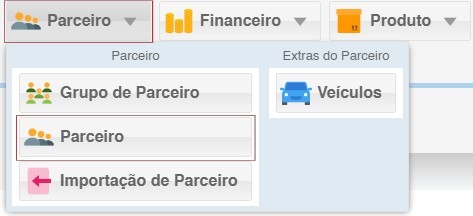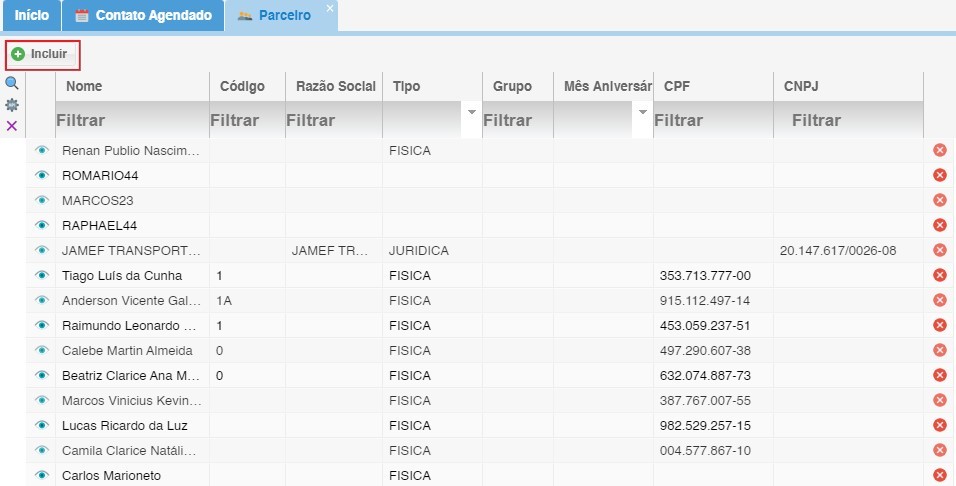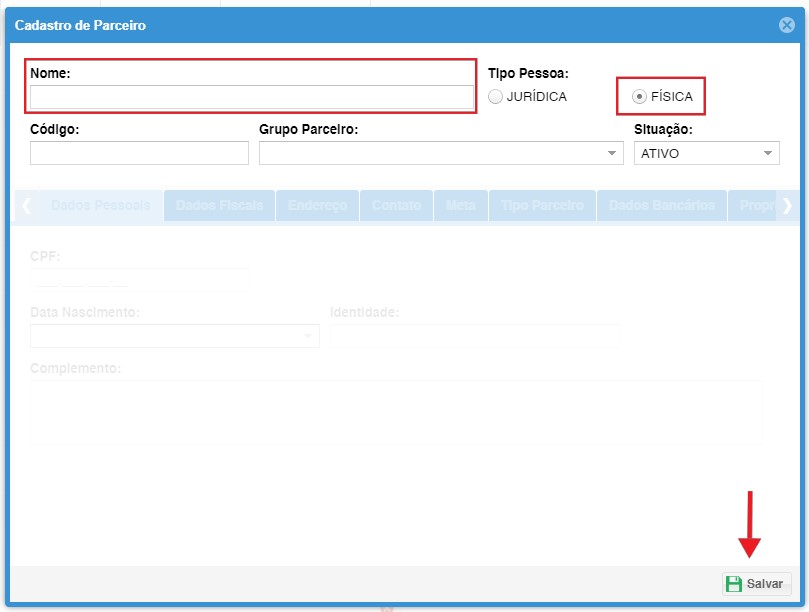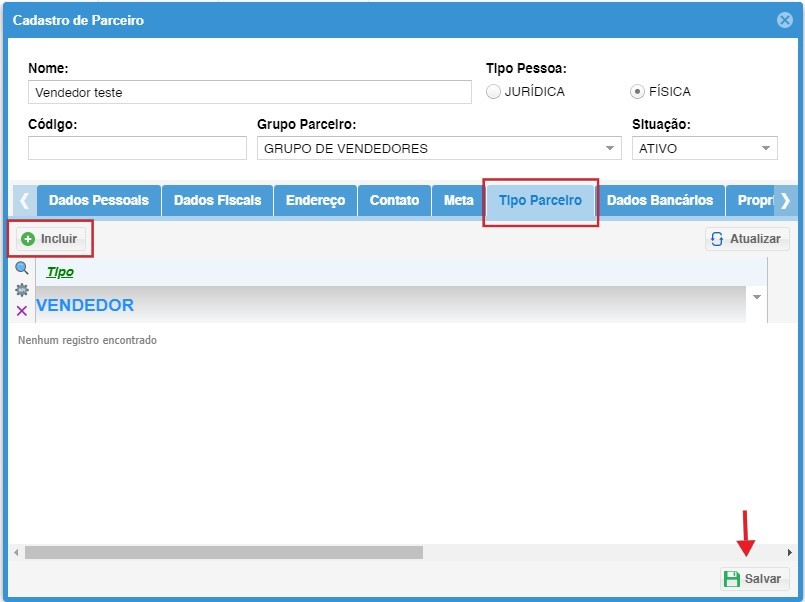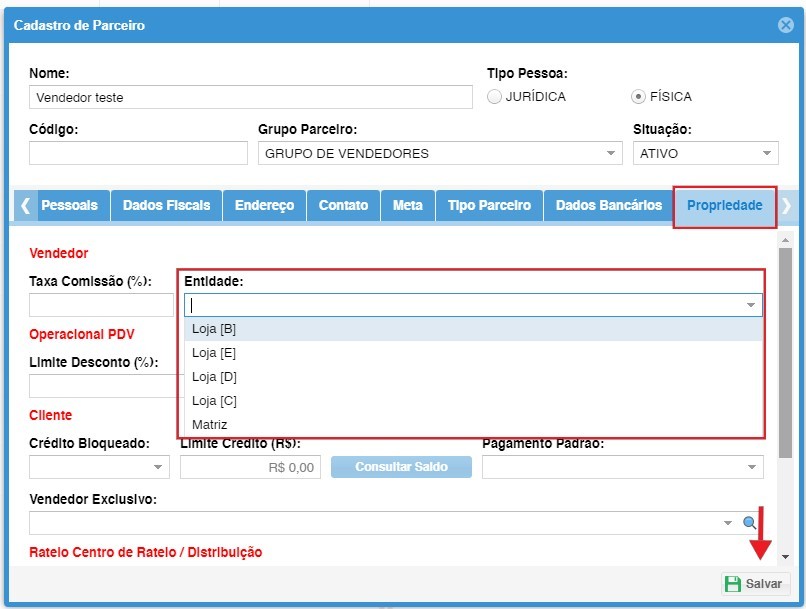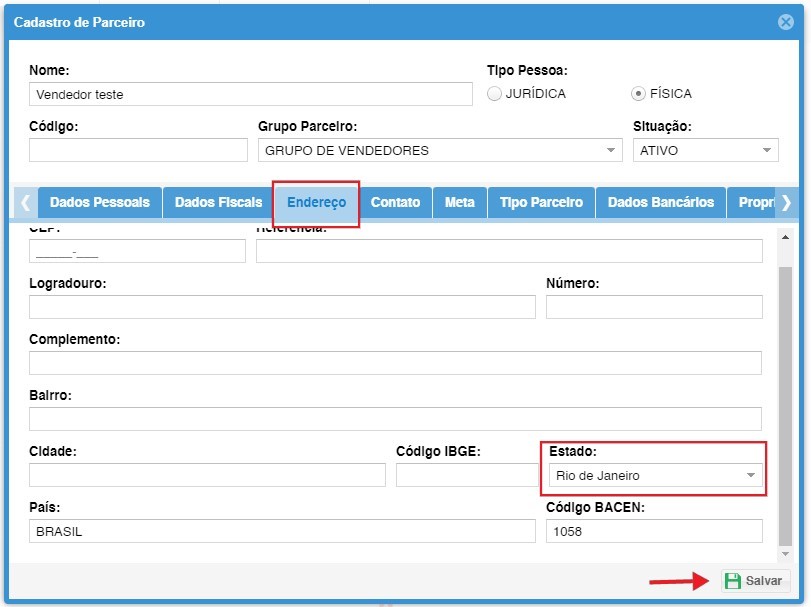Cadastro de vendedor
1 - CliqueAcessando noo íconeMódulo referenteParceiros:
2 - CliqueTela emde IncluirInclusão de Parceiro:
Ao clicar no botão Incluir, você será direcionado para a tela de cadastro de novos parceiros. Nessa tela, você encontrará campos para preencher as informações básicas do parceiro, como:
Preencha
2.1. osParâmetros dadosObrigatórios:
- Nome: Insira o nome completo do vendedor ou o nome da empresa do vendedor.
- Tipo Pessoa: Selecione se o vendedor é uma pessoa física ou jurídica.
- Código:
- Código Manual: Se você já possui um código padronizado para seus vendedores, insira-o neste campo.
- Código Automático (ID): Caso não tenha um código padrão definido, utilize o ID do parceiro
como código. Para habilitar a visualização da coluna ID, siga estes passos:- Clique no ícone de Configurações na tela de listagem de parceiros.
- Selecione a opção Mostrar Colunas.
- Marque a caixa de seleção ao lado de ID.
- Clique em Salvar.
- Grupo Parceiro: Escolha o grupo de parceiros ao qual o vendedor pertence, de acordo com a segmentação definida na sua empresa.
- Situação: Indique se o vendedor está ativo ou inativo.
Parâmetros para cadastro de parceiro:
Nome: Nome do parceiro;
Tipo Pessoa: Pessoa física ou jurídica;
Código: Numeração para uso no sistema. Caso não tenha um código padrão, o sistema permite utilizar o ID do parceiro como código (Explicação no final do documento);Grupo Parceiro: Grupo que o parceiro pertence;
Situação: Ativo ou desativo;
OBS.: após clicar em “Salvar”, será liberado os dados adicionais conforme o Tipo Pessoa selecionado.
Após
3.1. salvarTipo de Parceiro:
- Clique na aba Tipo Parceiro.
- Clique no botão Incluir.
- Selecione a opção Vendedor na lista de tipos de parceiros disponíveis.
- Clique em Salvar para associar o
parceiro,tipocliquedeemparceiroTipo"Vendedor"Parceiro,aodepoiscadastroemdoIncluir,parceiro.
Após3.2. salvarPropriedade:
- Clique na aba Propriedade.
- Na seção
tipo do parceiro, clique em Propriedade,Entidade, selecione aEntidadeentidadeaoà qualpertenceoevendedortambémpertence. - Na
incluiraba Endereço, preencha os campos de endereço do vendedor, incluindo oestadoestado. - Clique em Salvar para finalizar o cadastro básico
dedovendedor:vendedor.
Para saber qual numeração usar quando o código não for definido manualmente habilite a coluna ID como na imagem a baixo.